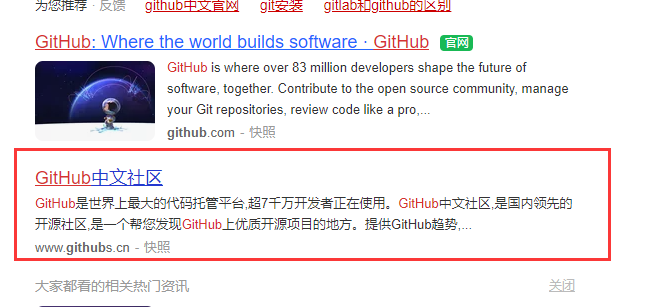
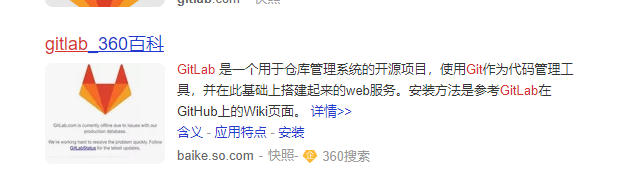
------------------------------------------------
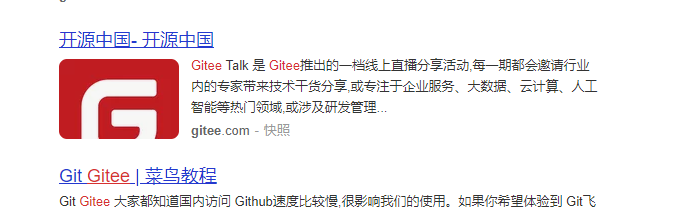
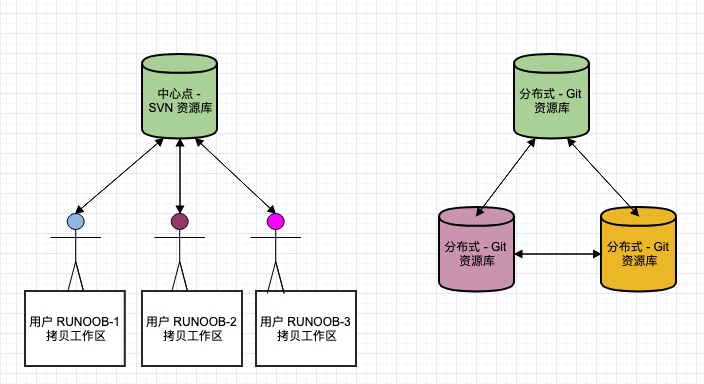
六、git 安装:
1、https://git-scm.com/download/win git官网下载
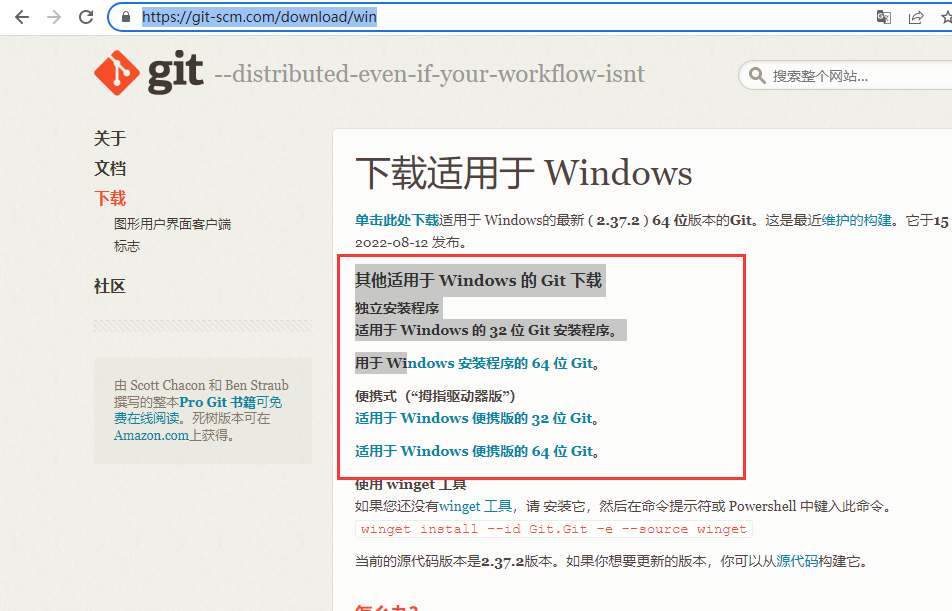
64位
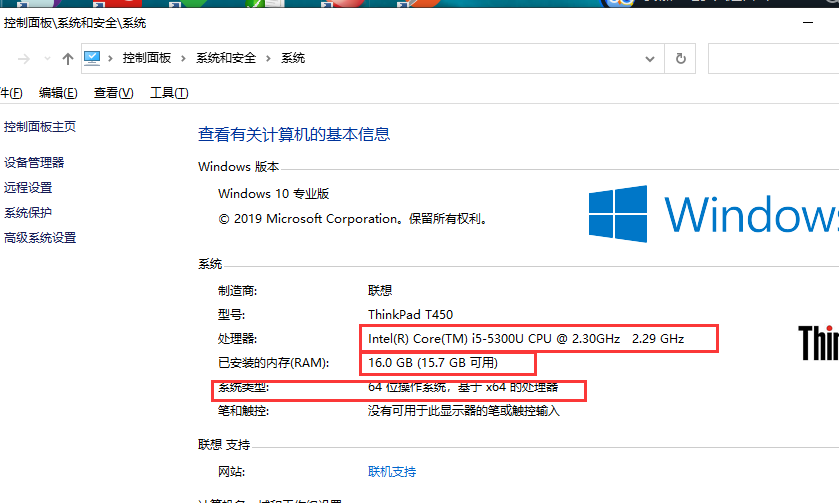
2、
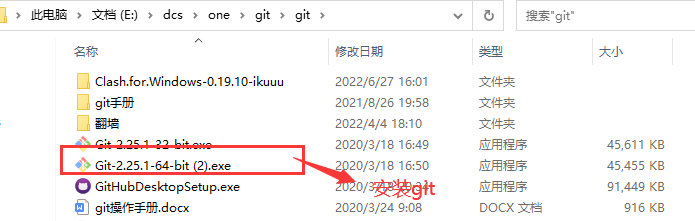
七、git使用:
7.1、git的设置

——进入git界面(选择git bash):进入时,显示默认进入home目录
选择git bash的原因:可以使用linux命令来进行git的操作

——进入d盘,并在d盘创建一个git目录做练习
cd /
cd d
mkdir git
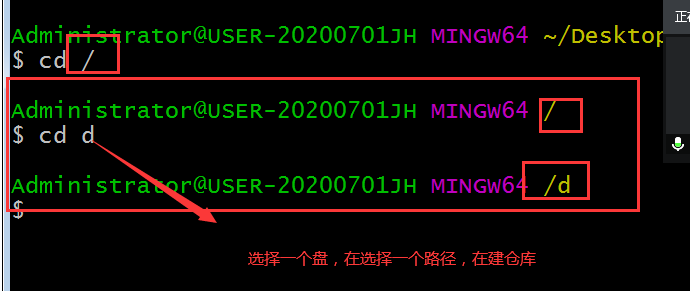
![]()
——进入git目录,并在git目录下创建版本库,创建好的版本库会在git目录下产生一个隐藏文件夹,此文件夹即版本库;
cd git 进入创建的目录
git init 建仓库

——进入git目录,并在git目录下创建版本库,创建好的版本库
会在git目录下产生一个隐藏文件夹,此文件夹即版本库;

——进行用户设置(没有弹出任何提示则为设置成功,在git config --local --list最后查询)
用户名和用户邮箱(使用我们github 注册的账号和邮箱)
git config user.name “xlh123123”
git config user.email “812462278@163.com”

git config --local --list 查看仓库当前配置

7.2、git的使用
——创建一个文件aa,并编辑,用于练习使用git文件版本管理
Touch aa
Vim aa
Cat aa
![]()

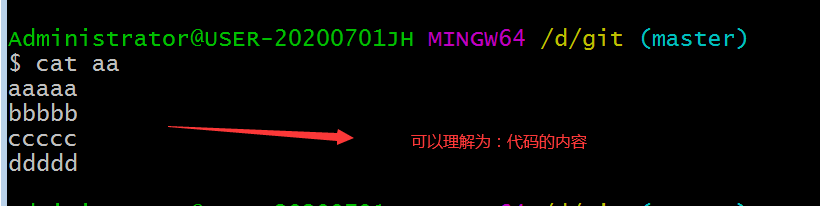
(注:用cat命令查看我输入了多少行数据,共三行)
——开始添加至缓存区
Git add aa
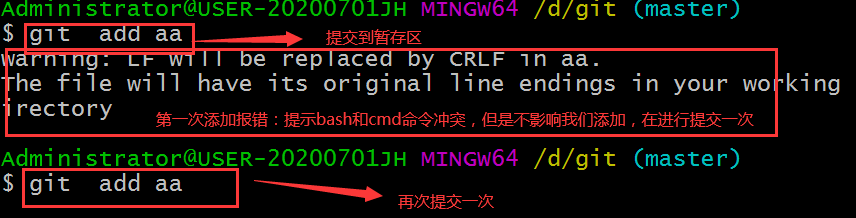
——用git stauts 查看aa文件的状态
Git status
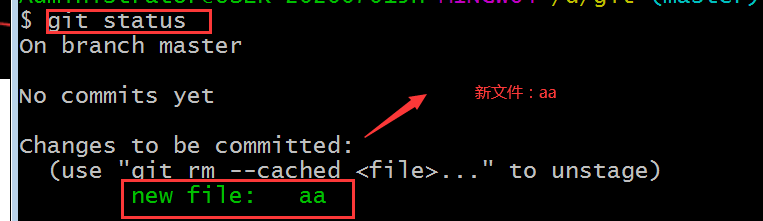
(注:可以看到提示,有新文件(new files)添加了,但是没有提交(not commit yet))
——把aa文件进行提交至我们创建的版本库
Git commit -m aa
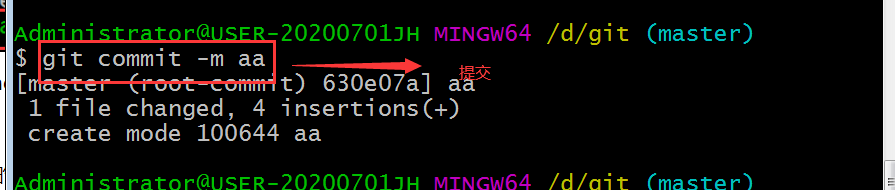
(注:提示我们提交成功,1个文件已改变,新增三行数据,此时aa文件已提交到版本库)
(注2:git add命令仅把文件添加到缓存,但并未实际提交到版本库)
(注3:git commit命令会把在缓存区的所有文件提交到版本库);
关系如图: 
——提交完成后,我们回头看看aa文件的状态

(注:这里提示我们,本地文件夹和版本库的aa文件是一致的,不需要提交,工作树是干净的)
7.3 、git与github的连接
Github介绍:https://github.com/

(注:github像一个程序代码图书馆,很多程序员把他们写的代码上传到github,公开并供别人下载,我们的操作就是连接好后,把自己写的文档上传至自己的github上)
——先进行注册在hub上的账户;
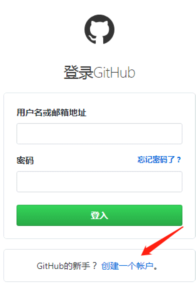
——注册完毕后登录;建立个人的存储库

或者
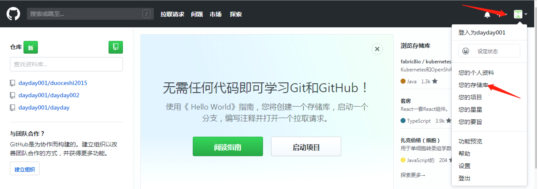
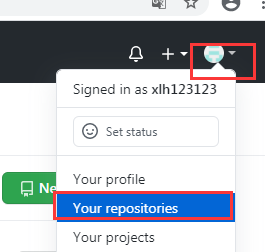
——在我的存储库下建立一个新的存储库:
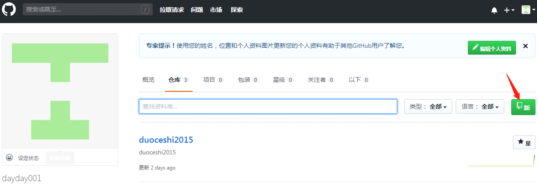
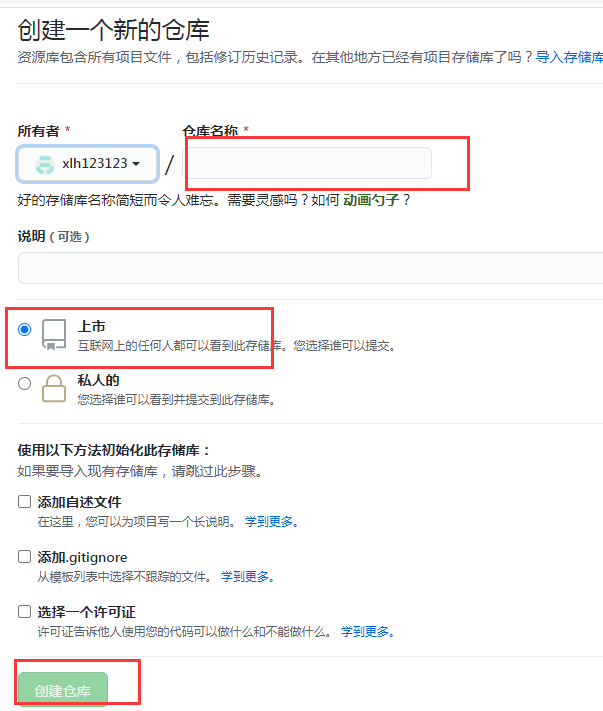
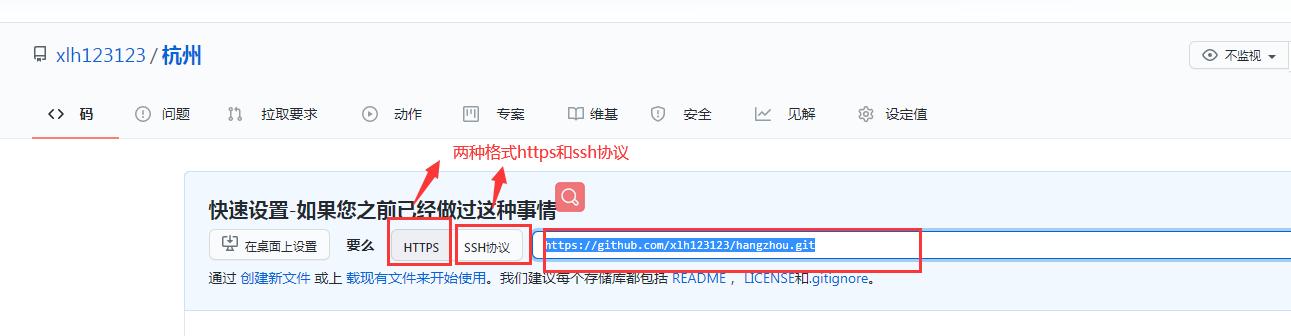
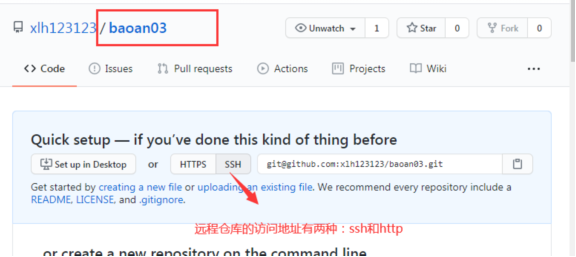
git和github 连接需要秘钥:
——填写资料,填完后,告诉我们创建成功:
(注:这就是我们的存储库url(git@github.com:dayday001/-sir-.git),通过url我们可以让我们的git连接到我们的版本库)
——在git上获取密钥
Ssh-keygen (输入后连按三次回车)(箭头指向为密钥在所在路径)
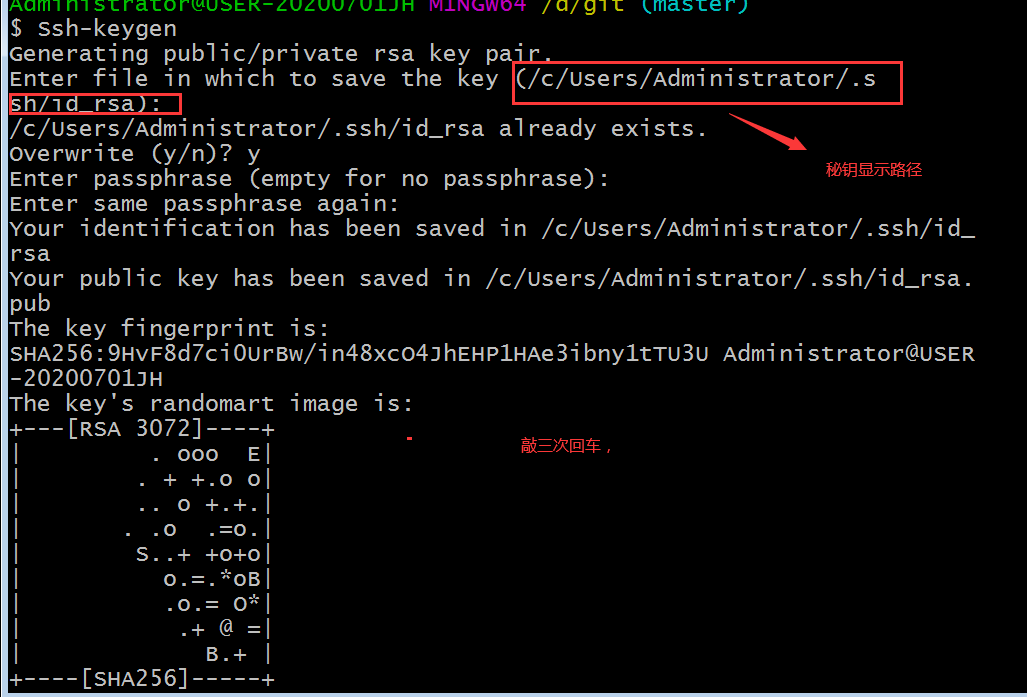
——去对应路径下找到密钥,用记事本打开

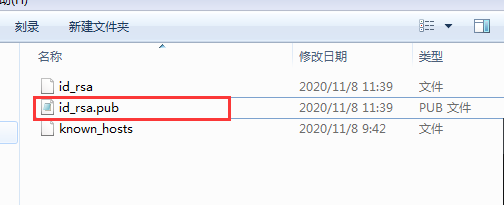
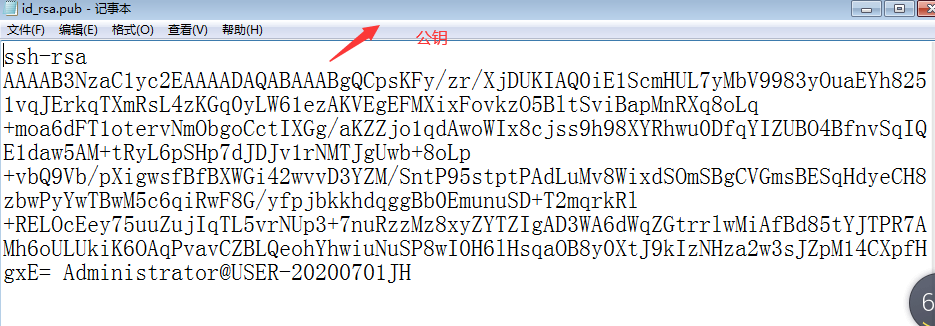
——进入github添加我们的密钥
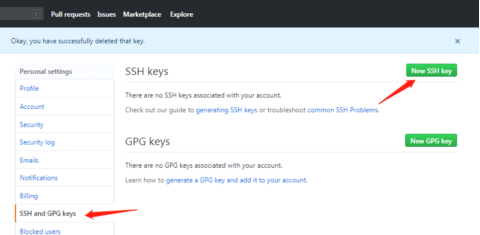
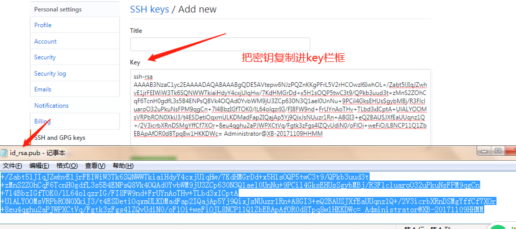
以上git与github的连接就成功了。
7.4git与github之间互传文件
——将git与github上前面新创建的存储库连接(我的url:git@github.com:dayday001/-sir-.git)
Git remote add origin git@github.com:dayday001/-sir-.git

——将提交的aa文件上传至github
Git push -u origin master
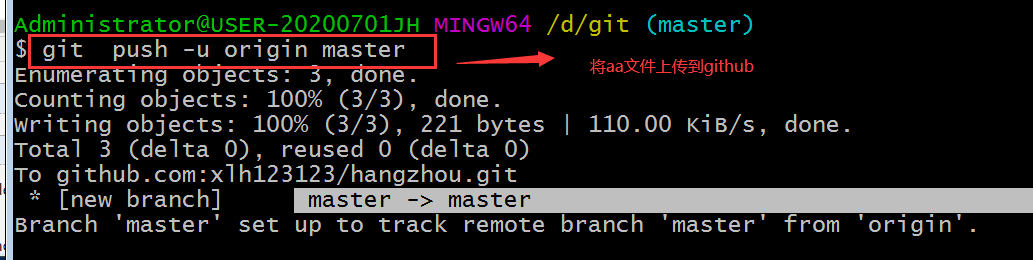
此时github上面已有我们上传的文件
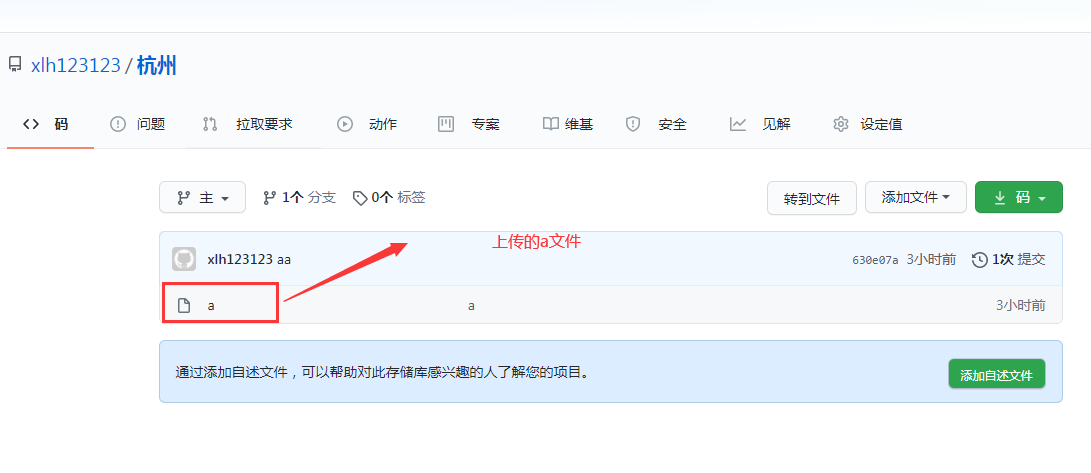
——拉取github上的文件
git pull origin master
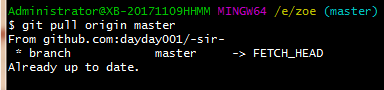
——下载整个存储库(可以复制自己的,也可以复制别人的公开存储库,复制自己的其实和git pull命令差不多作用,在这里演示如何下载别人的存储库下来)
mkdir bb
在

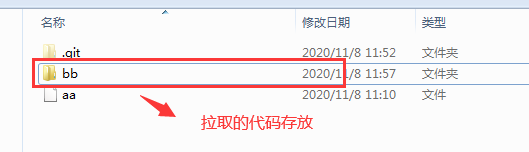
在github上随便找个别人的存储库
复制别人存储库url
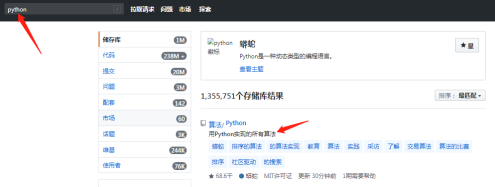
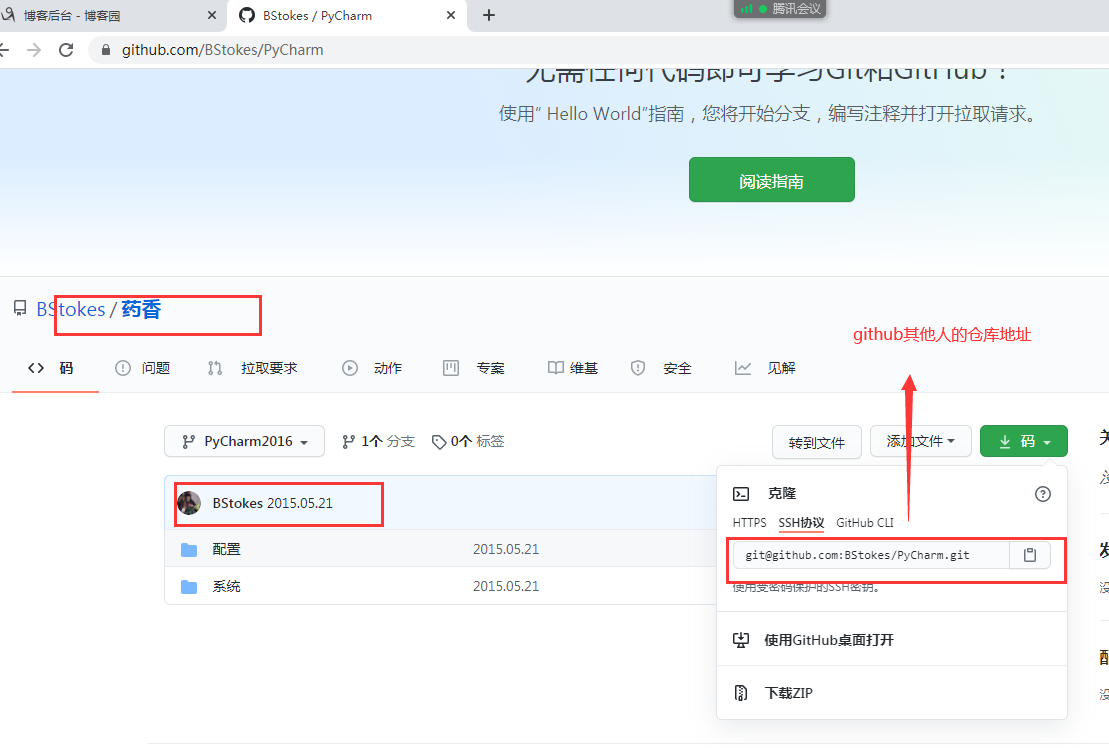
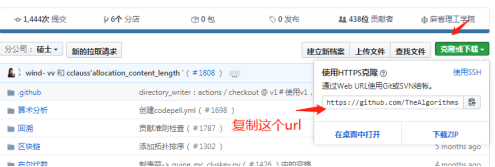
使用命令: git clone 别人的url
Git clone git@github.com:TheAlgorithms/Python.git
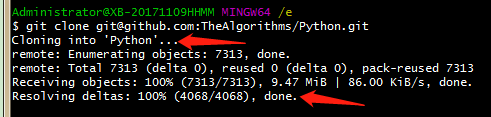
可以看到D盘的git文件下的bb目录下,已经下载到了我在github上随便找到的存储库文件夹
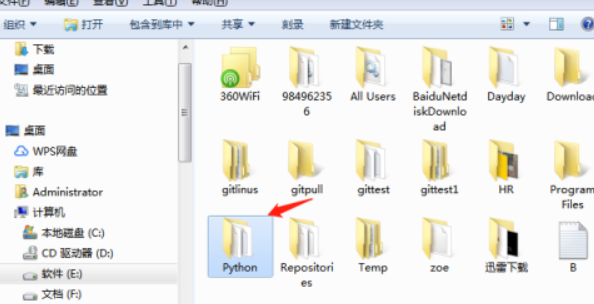
7、5版本回退与撤销:
——版本回退(类似于word文档编辑后的撤销操作,但版本回退命令是回退commit后版本库)
首先我们对aa进行编辑,新增几行数据(aaa bbb ccc)
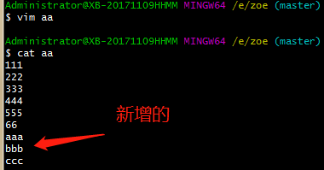
添加到缓存库,并提交至版本库
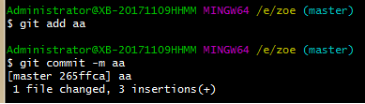
假设现在突然发现插的三行的写错了,需要变回原样,用版本回退命令:
Git reset --hard head^

可以看到插入的三行已消失
——撤销修改(和版本回退有所不同,撤销修改撤销的是在缓存区的修改后文件)
首先对aa文件编辑,插入 xxx yyy zzz三行,并添加到缓存区,但不提交
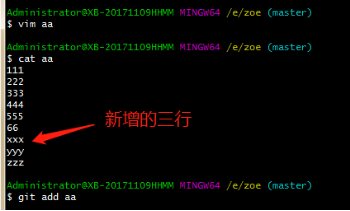
这个时候缓存区的aa和版本库的aa有差别(因为我没有commit) ,差了三行,我们可以用命令来查看
Git status
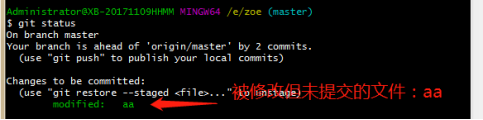
我们看下差异在哪里:
Git diff HEAD

我们看下差异在哪里:
Git diff HEAD
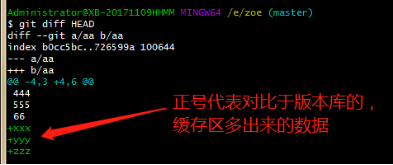
现在撤销掉xxx yyy zzz这三行:
Git reset HEAD aa

再看文件状态:git status aa
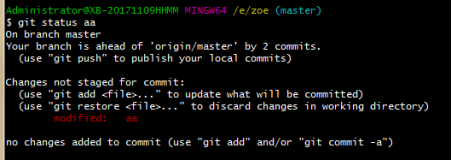
(添加后,modifed是绿色的,现在我们已经撤销修改,modified变成了红色,表示我们的本地库aa文件已经修改,但是没有添加到缓存
7.6分支管理
——查看当前分支:git branch

——创切换到一条分支:git checkout -b xiaosir

——我们在xiaosir分支下对aa文件进行修改(增加ppp qqq )
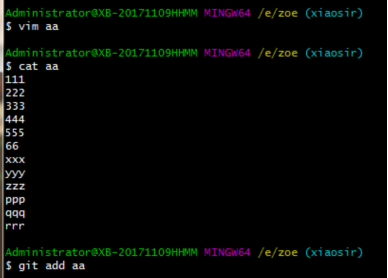

——我们在master分支下查看 aa文件,可以看到master没有刚刚添加的内容:
Git checkout master

(注:这充分解释了:分支即工作线,即如果你在一条工作线进行文档修改编辑工作,那是不会影响到另一条工作线的,其中,一般以master为主分支)
——把xiaosir分支的修改结果合并到master分支上;
Git merge xiaosir (注:需要在master分支下
——合并分支过程产生的冲突:
上面的步骤只是单独对一条分支进行修改并合并,但是在两条分支修改并合并的时候,会有冲突产生;
在xiaosir分支下修改编辑:git checkout xiaosir;

在xiaosir分支下添加并提交:
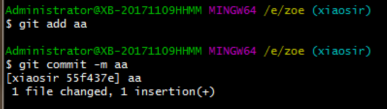
切换至master再进行修改并添加提交:

此时,我们知道,我们在xiaosir分支增加了一行文字,master分支也增加一行文字(文字内容与xiaosir分支上的不同),也就是我们在不同分支上做了不同修改,现在我们对这个操作进行合并:
Git merge xiaosir (该命令在master分支下操作)

现在来看合并的结果:
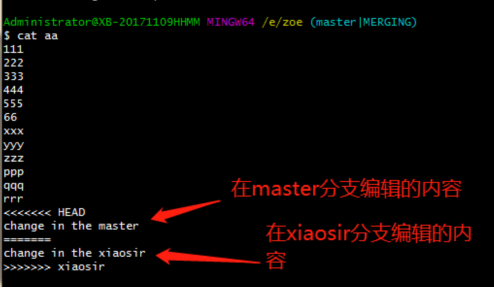
可以看到,内容有合并,但是用<<<<<<< ========== >>>>>>>>>分隔符分开了;
Git status 命令也告诉我们冲突了
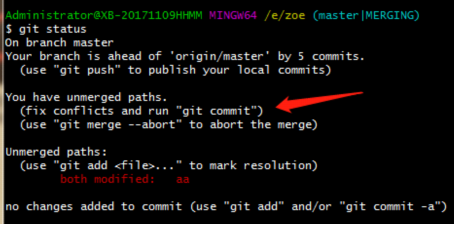
——合并冲突修复:
Git add aa
Git commit -m “conflict fixed”
——合并冲突修复:
Git add aa
Git commit -m “conflict fixed”

Git报错:
1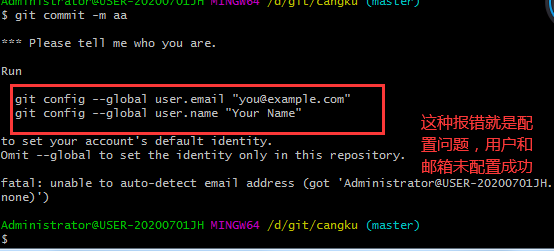
2、
git config --local --list 查看配置是否成命令
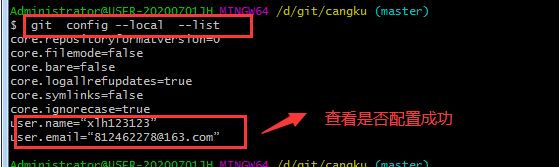
3、
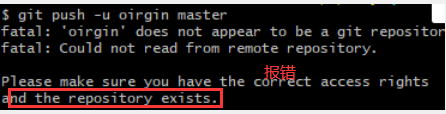
解决方案:先删除
1、git remote rm origin
2、再次执行添加就可以
4、
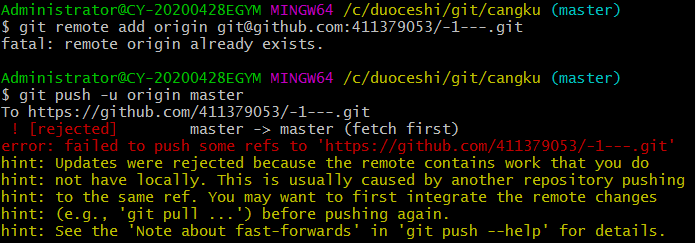
5、
方法一:git 强制拉取远程代码覆盖本地
1、git fetch --all
2、git reset --hard origin/master



【推荐】国内首个AI IDE,深度理解中文开发场景,立即下载体验Trae
【推荐】编程新体验,更懂你的AI,立即体验豆包MarsCode编程助手
【推荐】抖音旗下AI助手豆包,你的智能百科全书,全免费不限次数
【推荐】轻量又高性能的 SSH 工具 IShell:AI 加持,快人一步
· 10年+ .NET Coder 心语 ── 封装的思维:从隐藏、稳定开始理解其本质意义
· 地球OL攻略 —— 某应届生求职总结
· 提示词工程——AI应用必不可少的技术
· Open-Sora 2.0 重磅开源!
· 周边上新:园子的第一款马克杯温暖上架